Cómo eliminar todas las fotos del grupo de WhatsApp en un teléfono inteligente
Consejos Y Trucos De Android / / August 05, 2021
Atrás quedaron los días en los que tenía que eliminar los archivos multimedia uno por uno. Gracias a las últimas tecnologías, podemos segregar archivos multimedia según su tipo y tirarlos a la papelera digitalmente. No solo en nuestros teléfonos inteligentes, sino que esta función también está disponible para aplicaciones de redes sociales. El popular WhatsApp también tiene una opción de eliminación masiva para sus archivos multimedia. En esta guía, le diremos cómo eliminar todas las fotos del grupo de WhatsApp en su teléfono inteligente.
Intentaremos cubrir varios métodos para segregar y eliminar con éxito las fotos que recibe de sus contactos en su WhatsApp, incluidos los grupos.

Tabla de contenido
-
1 Cómo eliminar todas las fotos del grupo de WhatsApp en un teléfono inteligente
- 1.1 Eliminar de la gestión de almacenamiento (sistema operativo Android)
- 1.2 Eliminar de Storage Management (iOS)
- 1.3 Eliminar todas las fotos en AndroidOS
- 1.4 Borrar chat grupal (Android)
- 1.5 Borrar chat en iOS
- 1.6 Selección de medios individuales
- 1.7 Eliminar imagen para todos
Cómo eliminar todas las fotos del grupo de WhatsApp en un teléfono inteligente
Veamos los diversos métodos para eliminar permanentemente todas las fotos de WhatsApp desde un teléfono inteligente.
Eliminar de la gestión de almacenamiento (sistema operativo Android)
- Abierto WhatsApp > toque en Icono de 3 puntos > Configuraciones
- Toque en Datos y almacenamiento uso
- De nuevo toque en Uso de almacenamiento. Verá una lista de Grupo de WhatsApp
- Debajo de cada grupo, puede ver una opción Liberar espacio. tócalo
- WhatsApp mostrará todas las cosas como mensajes, gifs, fotos seleccionadas. Puede desmarcar los elementos de los que desea conservar los medios.
- Toque en Eliminar elemento > Toque nuevamente en Mensajes claros para confirmar.
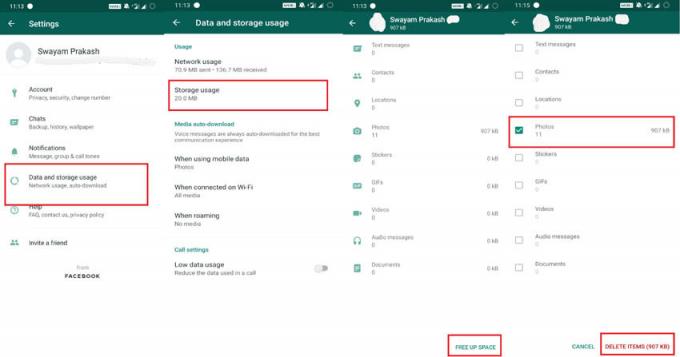
Eliminar de Storage Management (iOS)
- Abierto WhatsApp > ir a Configuraciones
- Toque en Uso de datos y almacenamiento> vuelve a tocar Uso de almacenamiento
- Ahora, cuando vea los diversos grupos de WhatsApp, toque el seleccionado para eliminar todas las fotos.
- Toque en Gestionar
- Seleccione la opción de elementos, como fotos o videos. Toque en Claro en el fondo.
Eliminar todas las fotos en AndroidOS
En este proceso, haremos uso de cualquier aplicación File Manager. En un momento, este proceso debe eliminar todas las fotos de los chats individuales y grupales de WhatsApp. Este método en particular solo está disponible en AndroidOS.
- Abra cualquier Explorador de archivos que haya instalado en su dispositivo
- Ve a la WhatsApp Carpeta
- Toque en Medios de comunicación > Entonces busca Imágenes de WhatsApp
- Seleccione la elección de imágenes> Eliminarlas
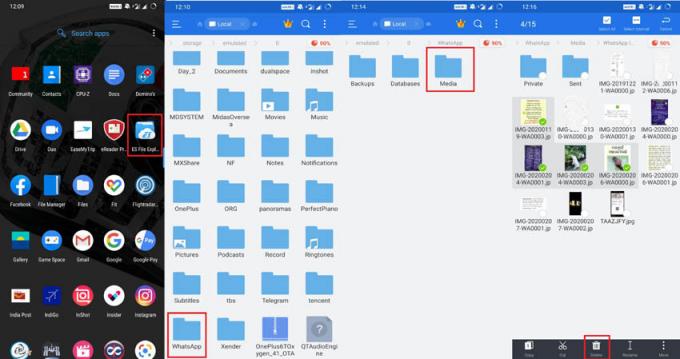
Borrar chat grupal (Android)
- Abra el chat grupal de sus requisitos.
- Toque el ícono de tres puntos para abrir el menú desplegable> toque Más
- Debajo Más, grifo Vacie la conversacion
- Verá un cuadro de confirmación. Toque en Claro
Borrar chat en iOS
- Ir WhatsApp > Abrir el chat grupal
- Toque en Información del grupo > Toque en Vacie la conversacion
Selección de medios individuales
Utilice este método para eliminar una cantidad selectiva de fotos de varios grupos y contactos individuales.
Para Android
- Abra el grupo de WhatsApp> toque la información del grupo
- En la pantalla de información del grupo, toque en Medios
- Ahora verá las fotos que se han compartido con usted (descargadas por usted)
- Mantenga pulsado para seleccionar las fotos que desea eliminar.
Para usuarios de iOS
- Abra el grupo de WhatsApp
- Toque en Medios, enlaces y documentos
- A continuación, ves la miniatura de las fotos.
- Además de la vista previa, ves una opción Seleccione
- Seleccione su elección de fotos y toque el icono de papelera.
Eliminar imagen para todos
Este es un método interesante aplicable a los medios que envió a cualquier persona como individuo o en grupo. Asegúrese de utilizar este método para eliminar todas las fotos de WhatsApp para todos en el plazo de 1 hora después de enviar su archivo multimedia. De lo contrario, no funcionará.
Es específico del remitente. Esto significa que el método que explicaremos solo funcionará para el remitente y para nadie más.
- Abra cualquier chat en WhatsApp donde haya compartido alguna imagen recientemente
- Digamos que antes de 15 minutos enviaste una foto por error en un grupo
- Ahora para borrarlo para todos Seleccione eso.
- Toque el Botón eliminar
- Seleccione Eliminar para todos
Si usa un iPhone o básicamente un iOS, entonces el ejercicio es prácticamente el mismo. Seleccione el archivo de imagen presionando prolongadamente sobre él. En el mini menú desplegable, seleccione Más > toque Eliminar> Seleccione Eliminar para todos
Entonces, eso es todo, chicos. Esta fue una información detallada sobre cómo eliminar todas las fotos en el grupo de WhatsApp en teléfonos inteligentes Android e iOS. Esperamos que la guía le haya resultado útil.
También te puede interesar,
- Cómo recuperar el pin de WhatsApp olvidado
Swayam es un bloguero de tecnología profesional con maestría en aplicaciones informáticas y también tiene experiencia con el desarrollo de Android. Es un gran admirador de Stock Android OS. Además de los blogs de tecnología, le encanta jugar, viajar y tocar / enseñar guitarra.



